빠른 시작 보고
 변경 제안
변경 제안


보기 탐색 및 보고서 예약을 경험할 수 있는 샘플 사용자 지정 보고서를 만듭니다. 이 빠른 시작 보고서에서는 상당히 많은 양의 비활성(콜드) 데이터가 있으므로 클라우드 계층으로 이동할 수 있는 볼륨 목록을 찾습니다. Performance:All Volumes 보기를 열고, 필터와 열을 사용하여 보기를 사용자 지정하고, 사용자 지정 보기를 보고서로 저장하고, 보고서를 일주일에 한 번 공유하도록 예약합니다.
-
애플리케이션 관리자 또는 스토리지 관리자 역할이 있어야 합니다.
-
FabricPool 애그리게이트를 구성하고 해당 애그리게이트에 볼륨을 가지고 있어야 합니다.
다음 단계를 수행하십시오.
-
기본 보기를 엽니다
-
데이터를 필터링하고 정렬하여 열을 사용자 지정합니다
-
뷰를 저장합니다
-
사용자 정의 보기에 대해 생성할 보고서를 예약합니다
-
왼쪽 탐색 창에서 * 스토리지 * > * 볼륨 * 을 클릭합니다.
-
보기 메뉴에서 * 성능 * > * 모든 볼륨 * 을 선택합니다.
-
Show/Hide * (표시/숨기기 *)를 클릭하여 보기에 "디스크 유형" 열이 나타나는지 확인합니다.
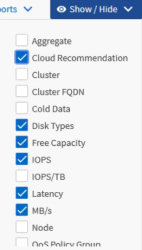
다른 열을 추가하거나 제거하여 보고서에 중요한 필드가 포함된 보기를 만듭니다.
-
"클라우드 추천" 열 옆에 있는 "디스크 유형" 열을 끕니다.
-
필터 아이콘을 클릭하여 다음 3개의 필터를 추가한 다음 * 필터 적용 * 을 클릭합니다.
-
디스크 유형에 FabricPool가 포함되어 있습니다
-
클라우드 권장에는 계층이 포함됩니다
-
콜드 데이터가 10GB보다 큽니다
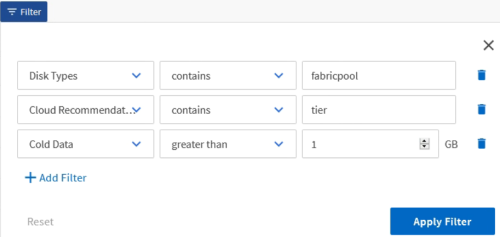
각 필터는 논리적 필터와 결합되므로 반환된 모든 볼륨이 모든 기준을 충족해야 합니다. 최대 5개의 필터를 추가할 수 있습니다.
-
-
콜드 데이터 열 상단을 클릭하여 가장 차가운 데이터가 있는 볼륨이 보기의 맨 위에 표시되도록 결과를 정렬합니다.
-
보기를 사용자 지정하면 보기 이름이 저장되지 않은 보기입니다. 보기의 이름을 ""Vols change Tiering policy""와 같이 보기에 표시되는 내용을 반영합니다. 완료되면 확인 표시를 클릭하거나 * Enter * 를 눌러 새 이름으로 보기를 저장합니다.
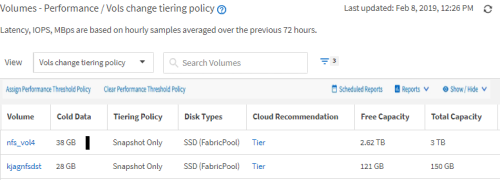
-
예약 또는 공유하기 전에 보고서를 * CSV *, * Excel * 또는 * PDF * 파일로 다운로드하여 결과를 확인하십시오.
Microsoft Excel(CSV 또는 Excel) 또는 Adobe Acrobat(PDF)과 같은 설치된 응용 프로그램으로 파일을 열거나 파일을 저장합니다.
보기를 Excel 파일로 다운로드하여 복잡한 필터, 정렬, 피벗 테이블 또는 차트를 사용하여 보고서를 추가로 사용자 지정할 수 있습니다. Excel에서 파일을 연 후 고급 기능을 사용하여 보고서를 사용자 지정합니다. 만족하면 Excel 파일을 업로드합니다. 이 파일은 사용자 지정과 함께 보고서를 실행할 때 보기에 적용됩니다.
Excel을 사용하여 보고서를 사용자 지정하는 방법에 대한 자세한 내용은 _Microsoft Excel 보고서 예제_를 참조하십시오.
-
재고 페이지에서 * Scheduled Reports * 버튼을 클릭합니다. 개체와 관련된 예약된 모든 보고서(이 경우 볼륨)가 목록에 나타납니다.
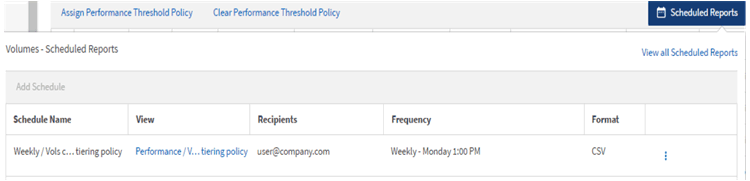
-
새 보고서의 일정 특성을 정의할 수 있도록 [일정 추가] * 를 클릭하여 [보고서 일정] 페이지에 새 행을 추가합니다.
-
보고서 이름을 입력하고 다른 보고서 필드를 작성한 다음 확인 표시(
 )를 클릭합니다.
)를 클릭합니다.보고서가 즉시 테스트로 전송됩니다. 그런 다음 보고서가 생성되어 지정된 빈도를 사용하여 나열된 수신자에게 전자 메일로 전송됩니다.
다음 샘플 보고서는 CSV 형식입니다.

다음 샘플 보고서는 PDF 형식입니다.

보고서에 표시된 결과에 따라 ONTAP System Manager 또는 ONTAP CLI를 사용하여 특정 볼륨에 대한 계층화 정책을 ""자동" 또는 ""모두""로 변경하여 더 많은 콜드 데이터를 클라우드 계층으로 오프로드할 수 있습니다.



